|
Tendencies Evil

Dieses Tutorial wurde mit PSP 12 geschrieben.
Es lässt sich aber auch mit den Vorgängerversionen problemlos nacharbeiten.
© Biene - All Rights Reserved. Bitte lest meine
Terms of Use.
Vervielfältigen oder Nutzung für
Bastelforen als Aufgabe nur mit meiner Erlaubnis !
Du benötigst dieses
Material.
Such dir bitte selber eine geeignete Haupttube.
Meine ist ©Arthur Crowe und nicht im Material enthalten.
Seine schönen Tuben nebst Lizenz kannst du
hier erwerben.
Die Tube aus meiner Variante ist eine Exclusive Tube für
Creative Misfits.
Wir arbeiten mit dem Template0022.pspimage von Magik.
Dieses kannst du dir
hier downloaden.
17.3.2013
Ein riesengroßes Dankeschön geht an die fleißigen
Bastler & Tuber
der Tubengruppen denen ich angehöre.
Das Wasserzeichen der einzelnen Tuben ist in den Tuben enthalten.
Das © bleibt beim jeweiligen Original Artist.
Filter:
Tramages - Tow The Line
MuRas Meister - Copies
Eyecandy4 - Glass
Öffne die Maske bubblemask2013b_biene.
Minimiere die Ansicht.
Öffne das Template.
Mit Shift+D duplizierst du es und schließt das Original.
Die Ebene Credit kannst du nun löschen.
Wechsel auf bkgrd base.
Drück einmal die Entf-Taste deiner Tastatur.
Bild - Leinwandgröße - 700 x 700 px.
Füll die Ebene wieder mit weiß.
Such dir eine schöne Farbe aus dem Template oder deiner
Tube als VG Farbe.
Ich habe #d33d88 gewählt.
Ebenen - neue Rasterebene.
Füll die Ebene mit deiner ausgesuchten Farbe.
Ebenen - neue Maskenebene - Aus Bild.
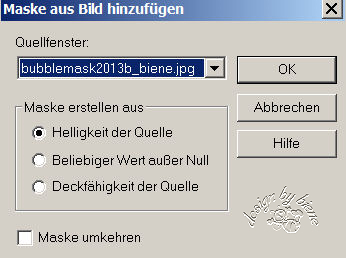
Zusammenfassen - Gruppe zusammenfassen.
Wenn du magst, kannst du an dieser Stelle einen Glitter
o.ä. einfügen.
Wechsel auf rec2.
Effekte - Textureffekte - Jalousie.
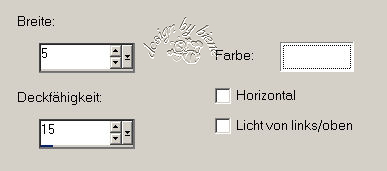
Effekte 3D-Effekte - Schlagschatten.
2 - 2 - 50 - 8 - schwarz.
Ebenen - duplizieren.
Bild - Frei drehen - 25 Grad - nach rechts - nichts
angeklickt.
Die Ebene rec1. kannst du nun löschen.
Wechsel auf right square.
Anpassen - Helligkeit/Kontrast.
Helligkeit-90 - Kontrast 0.
Effekte - Filter - Tramages - Tow The Line.
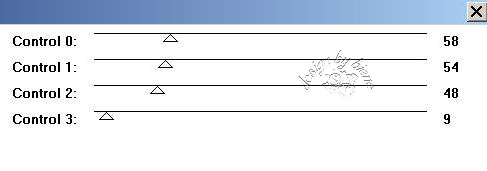
Effekte 3D-Effekte - Schlagschatten.
2 - 2 - 50 - 8 - schwarz.
Wenn du magst, kannst du die Ebene mit einer Klammer
"befestigen".
Meine Klammer ist aus dem Freebie Kit Punkky von Tamie.
Kopiere die Klammer als neue Ebene in dein Bild.
Bild - Größe ändern - 50% - Größe aller Ebenen anpassen
- ausgeklickt.
Anpassen - Farbton/Sättigung - Kolorieren.

Bild - Frei drehen - 16 Grad - nach rechts - nichts
angeklickt.
Effekte 3D-Effekte - Schlagschatten.
2 - 2 - 50 - 8 - schwarz.
Schieb die Klammer auf das Rechteck.
Öffne mein Material.
Die Ebenen sind unsichtbar gestellt.
Öffne zunächst die Sichtbarkeit aller Ebenen.
Schließe das Material nach dem Kopieren nicht.
Wir benötigen es noch einmal.
Aktiviere die Ebene diamond.
Kopiere sie als neue Ebene in dein Bild.
Dekoriere die Klammer damit.
Wechsel auf oval center.
Auswahl - Alles auswählen - Auswahl - Frei - Auswahl -
Nicht frei.
Auswahl - ändern - vergrößern 5 px.
Ebenen - neue Rasterebene.
Füll die Auswahl mit weiß.
Auswahl - aufheben.
Rechtsklick in die Ebene - Anordnen - nach unten
verschieben.
Anpassen - Bildrauschen hinzufügen.
40 - Gaußscher Wert - Monochrom.
Effekte 3D-Effekte - Schlagschatten.
2 - 2 - 50 - 8 - schwarz.
Wechsel auf oval center zurück.
Öffne deine ausgesuchte Tube bzw. Closeup.
Kopiere einen Ausschnitt als neue Ebene in dein Bild.
Schieb ihn schön auf dem Oval zurecht.
Deckfähigkeit - 57%.
Wechsel auf oval center zurück.
Auswahl - Alles auswählen - Auswahl - Frei - Auswahl -
Nicht frei.
Ebenen - neue Rasterebene.
Füll die Auswahl mit schwarz.
Wechsel eine Ebene höher.
Auswahl - umkehren.
Drück einmal die Entf-Taste deiner Tastatur.
Auswahl - aufheben.
Die Ebene oval center kannst du nun löschen.
Wechsel auf rectangle.
Öffne deine ausgesuchte Tube.
Kopiere einen Ausschnitt als neue Ebene in dein Bild.
Schieb den Ausschnitt ganz nach rechts und dort schön in
dem Negativstreifen rechts außen zurecht.
Mischmodus - Helligkeit.
Wechsel auf Negativ.
Aktiviere deinen Zauberstab - Toleranz und Randschärfe
0.
Klick einmal rechts in den äußeren Frame.
Wechsel eine Ebene tiefer.
Auswahl - ändern - vergrößern - 2 px.
Auswahl - umkehren.
Drück einmal die Entf-Taste deiner Tastatur.
Auswahl - aufheben.
Wiederhole das bis du alle 4 Frames mit Ausschnitten
gefüllt hast.
Wechsel auf rectangle zurück.
Effekte 3D-Effekte - Schlagschatten.
2 - 2 - 50 - 8 - schwarz.
Wechsel auf circle.
Kopiere einen Ausschnitt deiner Tube als neue Ebene in
dein Bild.
Schieb sie schön auf dem circle zurecht.
Mischmodus - Helligkeit (Vorversion).
Deckfähigkeit - 69%.
Wechsel auf circle zurück.
Auswahl - Alles - Auswahl - Frei - Auswahl - umkehren.
Wechsel eine Ebene höher.
Drück einmal die Entf-Taste deiner Tastatur.
Auswahl - umkehren.
Ebenen - neue Rasterebene.
Wechsel auf mein Material.
Aktiviere die Ebene glas biene.
Bearbeiten - Kopieren.
Wechsel auf dein Bild zurück.
Bearbeiten - In eine Auswahl einfügen.
Auswahl - aufheben.
Wechsel auf left star back.
Effekte 3D-Effekte - Schlagschatten.
2 - 2 - 50 - 8 - schwarz.
Wechsel auf left star.
Anpassen - Farbton/Sättigung - Kolorieren.
Farbton 232 - Sättigung 229.
Stell deine HG Farbe auf weiß.
Such dir eine schöne Druckschrift.
Ich habe FFFUrban - Gr. 9 - Antialiasing - aus -
benutzt.
***Aktiviere dein Textwerkzeug.
Schreibe deinen Text.
Ebenen - in Rasterebene umwandeln.
Effekte - Filter - MuRas Meister - Copies.

Reduziere die Deckfähigkeit auf 44%.
Wechsel eine Ebene tiefer.
Auswahl - Alles - Auswahl - Frei - Auswahl - umkehren.
Wechsel eine Ebene höher.
Drück einmal die Entf-Taste deiner Tastatur.
Auswahl aufheben.
***
Wiederhole alles von *** bis *** auf der Ebene right
star.
Wechsel auf right star back.
Effekte 3D-Effekte - Schlagschatten.
2 - 2 - 50 - 8 - schwarz.
Wechsel auf right star.
Anpassen - Helligkeit/Kontrast.
Helligkeit -90 - Kontrast 0.
Wechsel auf word art bkgrd.
Effekte 3D-Effekte - Schlagschatten.
2 - 2 - 55 - 8 - schwarz.
Wechsel auf wordart.
Auswahl - Alles - Auswahl Frei - Auswahl - Nicht Frei.
Ebenen - neue Rasterebene.
Füll die pinken Worte mit deiner VG Farbe.
Auswahl - aufheben.
Effekte - Filter - Eyecandy4 - Glass.
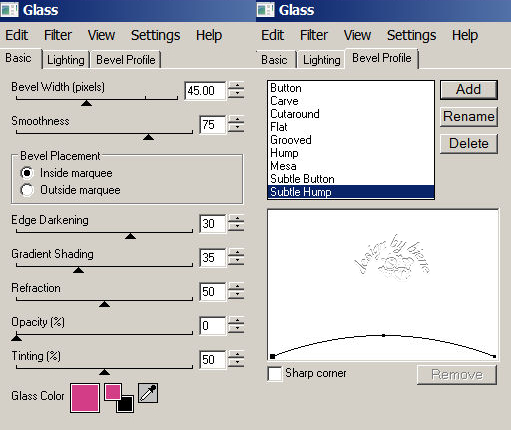
Zusammenfassen - nach unten zusammenfassen.
Wiederhole das noch einmal.
Nun kannst du die Wordart nach deinen eigenen Wünschen
verschieben.
Wenn du magst kannst du noch die Schleife aus dem Kit
von Tamie in dein Bild kopieren.
Diese wird auf 85% verkleinert und ebenfalls 16 Grad
nach links gedreht.
Effekte 3D-Effekte - Schlagschatten.
2 - 2 - 50 - 8 - schwarz.
Öffne deine ausgesuchte Tube.
Kopiere sie als neue Ebene in dein Bild.
Effekte 3D-Effekte - Schlagschatten.
2 - 4 - 50 - 20 - schwarz.
Verkleinere sie ggfs.
Ich habe meine auf 70% verkleinert.
Füge nun die nötigen ©Infos, deinen Namen oder
Wasserzeichen ein.
Zusammenfassen - Alle zusammenfassen - als jpg.
abspeichern - und fertig bist du!
Hier zeige ich dir noch eine andere Variante.


Ich hoffe du hattest ebenso viel Spaß wie ich an diesem
Tut!
- 6. April 2013 -
- Home -
|